
Come eliminare messaggi/contatti sul telefono Samsung con 5 metodi

Samsung vende i suoi dispositivi mobili elettronici a una miriade di consumatori in tutto il mondo. Gli smartphone Samsung, in particolare le serie Samsung Galaxy S e Note, sono straordinariamente apprezzati da molti, in particolare impiegati e studenti universitari.
Potresti essere molto interessato alle nuove funzioni del tuo telefono, ma dovresti anche prendere nota di ciò che richiede quando devi gestire i tuoi contatti e messaggi di testo. Ci sono momenti in cui vuoi sapere come eliminare i messaggi su un telefono Samsung? Ti mostreremo alcuni modi per eliminare messaggi/contatti spam sui telefoni Samsung.
Come si eliminano i messaggi su un telefono Samsung? Il metodo più comune è l'eliminazione manuale tramite l'app. Ecco come eliminare manualmente singoli messaggi di testo su Samsung Galaxy S25/S24/S23.
Passaggio 1. Apri l'app Messaggi sul tuo telefono Samsung.
Passaggio 2. Tocca e tieni premuto il messaggio che desideri eliminare finché non viene visualizzato un menu.
Passaggio 3. Seleziona "Elimina" dalle opzioni del menu. Quindi, conferma l'eliminazione quando richiesto.
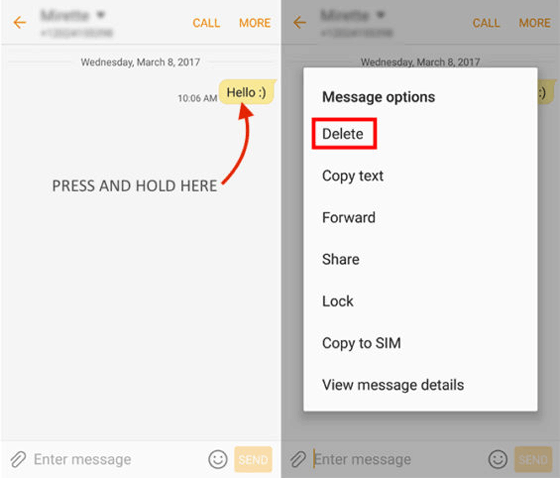
Proprio come eliminare i messaggi di testo, anche eliminare i contatti sui telefoni Samsung è facile. Il modo più semplice rimane eliminarli direttamente dall'app Contatti. Segui questi passaggi per eliminare i contatti da un telefono Samsung:
Passaggio 1. Apri l'app Contatti sul tuo dispositivo Samsung.
Passaggio 2. Scorri l'elenco o usa la barra di ricerca per individuare il contatto che desideri eliminare.
Passaggio 3. Tocca il contatto per aprirne i dettagli.
Passaggio 4. Fare clic sul pulsante "Modifica" (icona a forma di matita) o sul menu "Altre opzioni" (tre punti verticali) e selezionare "Elimina" o "Rimuovi".
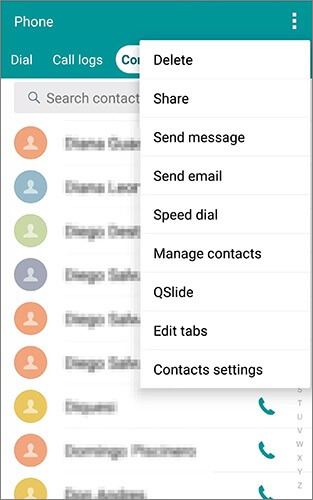
Non riesci a eliminare i messaggi dal tuo telefono Samsung? I metodi precedenti non possono eliminare definitivamente SMS e contatti dai telefoni Samsung. Se desideri eliminarli definitivamente, puoi provare il software Coolmuster Android Eraser .
Coolmuster Android Eraser è un software professionale per la cancellazione dei dati. Può cancellare tutto ciò che è presente sul tuo telefono Samsung , inclusi, a titolo esemplificativo ma non esaustivo, messaggi di testo e contatti. Offre tre livelli di cancellazione dei dati: basso, medio e alto. Puoi scegliere in base alle tue esigenze. Oltre ai telefoni Samsung, supporta anche la maggior parte dei modelli di telefoni Android , come OnePlus, Motorola, Xiaomi, Tecno, TCL, Google, Vivo, ecc.
Caratteristiche principali di Coolmuster Android Eraser
Come eliminare singoli messaggi/contatti su Samsung S25/24 con Coolmuster Android Eraser? Ecco una guida passo passo.
01 Installa, scarica e apri Coolmuster Android Eraser. Dopodiché, collega il tuo telefono Samsung al computer tramite cavo USB o Wi-Fi.

02 Una volta effettuata la connessione, premere il pulsante "Cancella" per avviare il processo.

03 Ora puoi scegliere il livello di sicurezza preferito tra i tre disponibili: Basso, Medio o Alto. Dopo aver effettuato la scelta, clicca su "OK" per proseguire.

04 Dopo la conferma, il software eseguirà una rapida scansione del tuo telefono Android alla ricerca di file e avvierà la procedura di cancellazione dei dati.

Puoi guardare la guida video qui (circa 2 minuti e 34 secondi):
Oltre a Coolmaster Android Eraser, Coolmaster Android Assistant può anche eliminare messaggi e contatti sui telefoni Samsung. Oltre a poter eliminare messaggi di testo e contatti, questo software può anchetrasferirli tra computer e telefoni cellulari , modificare, aggiungere, inviare o ripristinare messaggi di testo direttamente sui computer, nonché modificare i contatti sui computer. Supporta anche video, immagini, musica e altro ancora, oltre a messaggi di testo e contatti.
Caratteristiche principali di Coolmuster Android Assistant
Di seguito è riportato il tutorial su come eliminare i messaggi su un telefono Samsung con Coolmuster Android Assistant :
01 Scarica, installa ed esegui Coolmuster Android Assistant sul tuo computer.
02 Seleziona USB o Wi-Fi per collegare il tuo telefono Samsung al computer.

03 Una volta connesso, seleziona "SMS" dal pannello di sinistra. Qui verranno visualizzati tutti i messaggi di testo presenti sul tuo telefono. Seleziona l'SMS che desideri eliminare, quindi fai clic su "Elimina" nella parte superiore della pagina.

Se desideri eliminare i contatti da un telefono Samsung tramite questo software, i passaggi sono gli stessi dell'eliminazione dei messaggi di testo. Dopo aver effettuato la connessione, seleziona la categoria "Contatti", seleziona il contatto da eliminare e fai clic su "Elimina" per completare l'operazione.

Se non vuoi utilizzare software di terze parti ma vuoi eliminare completamente messaggi e contatti dal tuo telefono Samsung, puoi provare a ripristinare le impostazioni di fabbrica. Tieni presente che questo metodo cancellerà tutti i dati presenti sul telefono, quindi procedi con cautela. È consigliabile eseguire un backup del telefono Samsung prima di procedere. Per farlo, segui questi passaggi:
Passaggio 1. Accedi all'interfaccia delle impostazioni del telefono Samsung. Trova e clicca sull'opzione "Gestione generale".
Passaggio 2. Vedrai l'opzione "Ripristina". Toccala, quindi clicca su "Ripristino dati di fabbrica".

Passaggio 3. Scorri verso il basso e tocca "Reimposta". Quindi inserisci il tuo PIN, fai clic su "Continua" > "Elimina tutto", inserisci la password del tuo account Samsung e fai clic su "OK". Il tuo telefono Samsung inizierà a ripristinarsi ed eliminerà tutti i messaggi e gli altri dati.
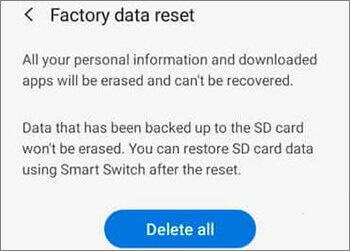
Questi sono i 5 metodi menzionati sopra che possono aiutarti a eliminare messaggi/contatti dal tuo telefono Samsung, ma solo Coolmuster Android Eraser può eliminarli definitivamente senza recupero, compresi i messaggi esistenti ed eliminati.
Se desideri gestire i tuoi messaggi di testo o i tuoi contatti su Samsung, ti consigliamo di utilizzare Coolmuster Android Assistant , un software professionale per la gestione dei dati. Per qualsiasi domanda su questo argomento, non esitare a lasciare un messaggio nella sezione commenti. Ti risponderemo il prima possibile.
Articoli correlati:
Come creare un backup dei contatti Samsung? [7 modi per te]
Guida alla risoluzione dei problemi: i contatti Samsung sono scomparsi? Ecco cosa fare
Come trasferire dati da Samsung a Samsung: guida passo passo
Come trasferire i contatti da Samsung al PC [6 metodi utili]





